Recupere los datos perdidos / eliminados de la computadora, disco duro, unidad flash, tarjeta de memoria, cámara digital y más.
[Guía fácil] Cómo recuperar archivos borrados permanentemente de la PC
 Actualizado por Valyn hua / 31 dic, 2020 09:20
Actualizado por Valyn hua / 31 dic, 2020 09:20Accidentalmente borré archivos importantes de mi computadora. Ya los eliminé de la Papelera de reciclaje también. ¿Cómo recupero archivos borrados permanentemente de mi PC?
Cada uno de nosotros tiene una gran cantidad de información y datos almacenados en nuestras computadoras, tanto para el trabajo como para la vida. ¿Alguna vez se ha preguntado cómo recuperar archivos borrados que haya borrado accidental o intencionalmente de su PC?
Cuando elimina cualquier archivo en su computadora, va a la Papelera de reciclaje donde puede restaurarlo cómodamente. ¿Qué pasa si lo eliminaste permanentemente presionando Shift+DEL o vaciando la Papelera de reciclaje? A veces borramos accidentalmente imágenes, videos y documentos importantes de nuestra PC, Pendrive, tarjeta de memoria, pero no tenemos ninguna opción de recuperación.

Bueno, no es razón para preocuparse, ya que hay muchos programas de recuperación de archivos disponibles en Internet que le permiten recuperar archivos borrados de la PC.
Ahora, me gustaría compartir un software de recuperación de datos útil y una forma de recuperar archivos eliminados en Windows y Mac desde una copia de seguridad.

Lista de Guías
1 Recuperar archivos borrados en la computadora de la copia de seguridad
En Windows
La copia de seguridad de Windows es el punto de partida para todas las demás copias de seguridad y contiene todos los datos de las carpetas y archivos seleccionados. Debido a que la copia de seguridad de Windows almacena todos los archivos y carpetas, las copias de seguridad frecuentes resultan en operaciones de restauración más rápidas y sencillas. Recuerde que si elige otros tipos de copias de seguridad, los trabajos de restauración pueden tardar más.
Las copias de seguridad de Windows, si tiene tiempo para realizarlas, ofrecen la mejor solución en protección de datos.
Si ha creado una copia de seguridad de Windows, puede restaurar fácilmente los archivos eliminados. Si no, puedes pasar al siguiente método.
Para restaurar los archivos eliminados de la copia de seguridad, haga lo siguiente.
Paso 1Haga clic en el menú Inicio en su computadora.
Paso 2Seleccione Panel de Control > Sistema y mantenimiento > De seguridad y restauración > Restaurar mis archivos
Paso 3En restaurar copia de seguridad Windows, examine el contenido de la copia de seguridad y localice los archivos que desea recuperar. Existen opciones de 3 para buscar los archivos necesarios: Buscar, buscar archivos y Buscar carpetas.
- Buscar: Escriba el nombre del archivo que desea restaurar. Elija el archivo encontrado o Seleccionar todo y luego haga clic en Aceptar.
- Buscar archivos: Elija el nombre de la copia de seguridad y luego la carpeta que contiene el archivo original. Marque el archivo encontrado y luego haga clic en Agregar archivos.
- Buscar carpetas: Seleccione una carpeta para restaurar todos los archivos en esa carpeta. Haga clic en Agregar carpeta.
Paso 4Elija la ubicación donde desea guardar los archivos.

En Mac
Si usa Time Machine para hacer una copia de seguridad de su Mac, puede recuperar archivos individuales o recuperar todo su disco duro de una copia de seguridad reciente.
Paso 1Reinicia tu Mac.
Paso 2Una vez que el disco de inicio se está despertando, mantenga presionada la tecla Comando y R teclas simultáneamente. Tu Mac arrancará en macOS Utilities. Si no es así, inténtalo de nuevo.
Paso 3Seleccione Restaurar desde Time Machine Backup De la lista de opciones disponibles.
Paso 4Haga Clic en Continúar.
Paso 5Haga Clic en Continúar de nuevo en el Restaure su sistema .
Paso 6Seleccione su cuenta en Copia de seguridad de Time Machine y haga clic Continúar.
Paso 7Seleccione copia de seguridad más reciente del disco duro de tu Mac y haga clic Continúar.
Tu Mac restaurará la copia de seguridad de Time Machine y luego se reiniciará una vez que el proceso haya terminado.
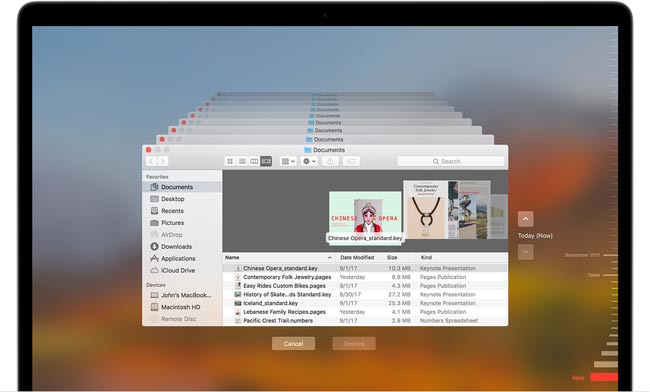
2 Restaurar archivos eliminados de Shift con FoneLab
No todos tienen el hábito de realizar copias de seguridad de sus datos informáticos de forma regular.
Si sus archivos eliminados no están incluidos en la copia de seguridad, la única solución es utilizar un software de recuperación de datos.
FoneLab Data Retriever es un software de recuperación de datos potente y seguro, que está diseñado para recuperar casi todos los archivos eliminados al escanear su computadora o disco duro.
FoneLab Data Retriever: recupera los datos perdidos / eliminados de la computadora, disco duro, unidad flash, tarjeta de memoria, cámara digital y más.
- Recupere fotos, videos, contactos, WhatsApp y más datos con facilidad.
- Vista previa de datos antes de la recuperación.
Vamos a ver cómo funciona.
Paso 1Ejecutar este software
Descargue e instale este programa en su computadora. Ambas versiones para PC y Mac están disponibles. Luego inicie este programa.
Si desea recuperar datos de otros dispositivos de almacenamiento de datos electrónicos, como tarjetas de memoria, unidades flash, etc., debe conectarlos a la computadora.

Paso 2Escanear datos
En la interfaz principal, elija los tipos de archivos que desea recuperar y el disco duro en el que se almacenaron los archivos eliminados. Luego haga clic Escanear para iniciar la exploración rápida en la unidad seleccionada.
Si el escaneo rápido no puede obtener los resultados deseados, puede hacer clic en Análisis en profundidad para volver a intentarlo. Análisis en profundidad Se necesita más tiempo para completar todo el proceso, pero aporta más resultados.

Paso 3Elegir datos
Revise los archivos que se muestran en la ventana y busque los archivos que desea recuperar. También puedes usar Filtrar característica para localizar rápidamente sus archivos necesarios.
Marque los archivos que desea recuperar y luego haga clic en Recuperar para guardar los archivos seleccionados en su computadora.

Este software puede recuperar correo, documentos, imágenes, videos, y más tipos de datos.
Por otro lado,
Además de nuestras localidaded en recuperando datos de la computadora, puede recuperar datos de la tarjeta de memoria, disco duro, pen drive, cámara y más dispositivos de almacenamiento.
